Excel中经常需要使用到自动求和公式,自动求和具体该如何操作呢?接下来小编举例简单的例子告诉大家excel设置自动求和公式的方法。excel设置自动求和公式的方法设置自动求和公式步骤1:将鼠标放在要求和数据区域的紧挨着的下面一个单元格,如下图的D10单元格,然后点击【开始】-【自动求和】按钮就可以自动求D......
excel如何计算数据的算术平方根
Excel函数
2021-11-17 13:17:15
在利用Excel表格计算各类数据时,经常需要运用到各种函数,当简单的表格内加减乘除大家都会熟练应用的时候,那么在表格内求数据算术平方根的话,你还在用计算器敲吗?其实不用这么麻烦,今天我们就来教大家,如何在Excel表格当中计算数据的算术平方根。
首先,我们看到如下表格,需要求出64与48的算术平方根:
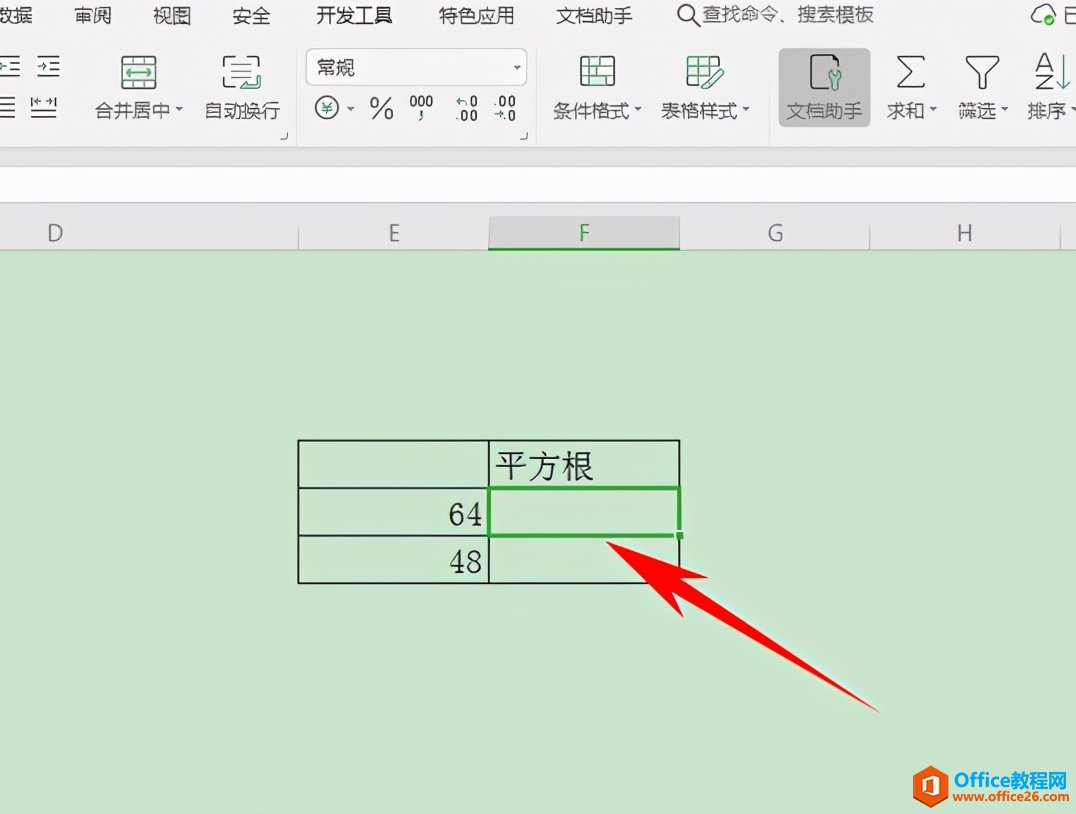
在表格当中输入函数公式=POWER(E18,0.5),POWER函数表示返回给定数字的乘幂。如下图所示:
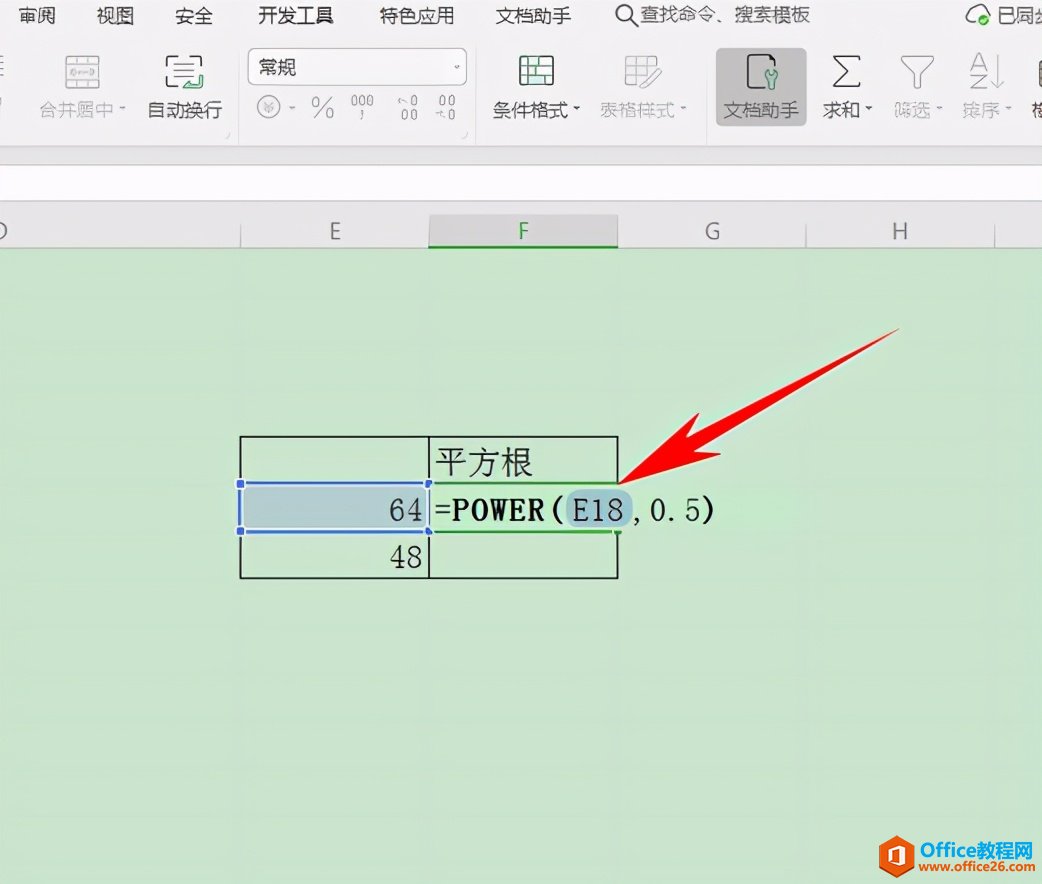
单击回车,我们看到64的算术平方根已经计算出来了,还有一种方法,在表格当中输入=E19^0.5,如下图所示:

单击回车,我们看到48的算术平方根就已经计算出来了:
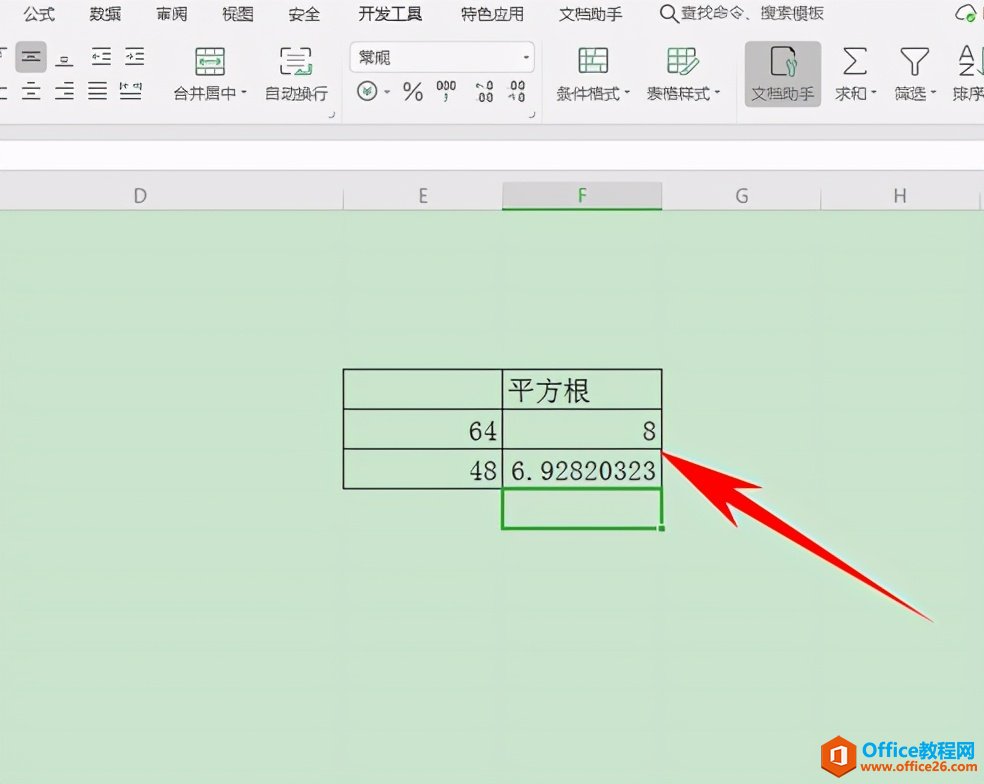
标签: excel计算数据的算术平方根
相关文章
